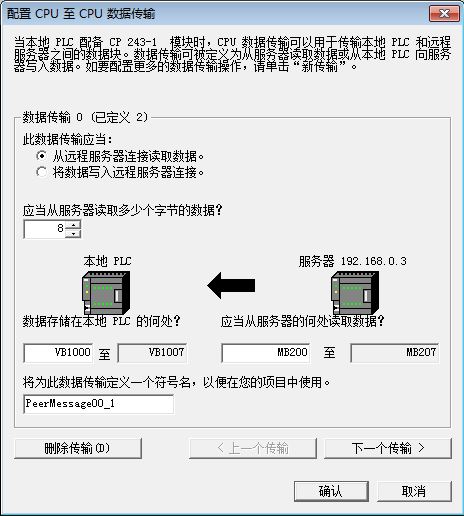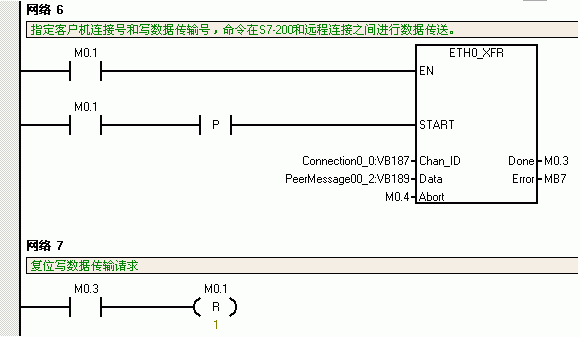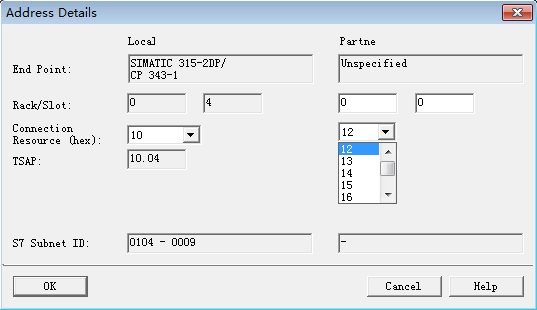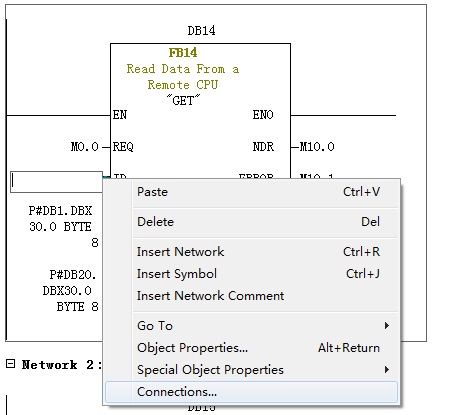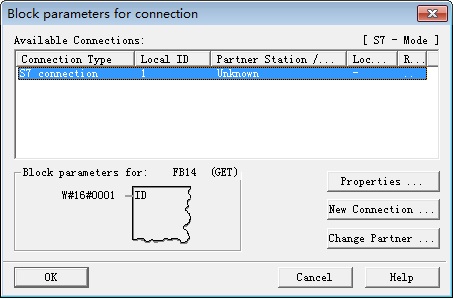SIEMENS 长沙豪乾智能科技有限公司
公司带来销售的产品全部由西门子直接提供,所有产品保证绝对原装,每个产品都可以到西门子长沙办事处去查验。
我们出售的产品按照西门子质保进行保修,(保修期为一年)《选择长沙豪乾,是您最明智的决定》。想了解更多内容,请来电,我将为您一一解答。
工作( Q Q ):254598303 136 8731 7079(微信同步)
联系人 :张 柏 / )
公司理念:
是专业从事工业自动化产品销售和系统集成的高新技术企业。在西门子工控领域,公司以精益求精的经营理念,从产品、方案到服务,致力于塑造一个“行业专家”品牌,以实现可持续的发展。

7-300/400与S7-200SMART之间的以太网S7通信
S7通信是S7系列PLC基于MPI、PROFIBUS、ETHERNET网络的一种优化的通信协议,主要用于S7-300/400PLC之间的通信。
经过测试发现S7-300/400通过集成的PN口或CP343-1/CP443-1与S7-200 SMART PLC 之间的S7通信也是可以成功的, 但是需要S7-300/400侧编程调用PUT/GET指令。
注意:
1.S7-200 SMART CPU 与S7-300/400 CPU 之间的S7通信未经西门子官方测试,本文档仅供客户测试使用,使用该种通信方式所产生的任何危险需要有客户自己承担!
2.S7-200 SMARTPLC V2.0 版本才开始支持PUT/GET通信,V1.0版本的CPU需要升级固件后方可支持PUT/GET。
3. S7-300/400若采用CP通信时,则需要采用Standard或Advanced类型通信模块,CP343-1 Lean模块不支持。
4.本文仅介绍S7-300集成PN口与S7-200 SMART CPU S7通信。
S7通信介绍
S7通信是S7系列PLC基于MPI、PROFIBUS、ETHERNET网络的一种优化的通信协议,主要用于S7-300/400PLC之间的通信。
S7-300/400通过以太网接口与S7-200 SMART PLC 之间的S7通讯经过测试是可以成功的,但是需要S7-300/400侧编程调用PUT/GET指令,见表1所示。
表 1 PUT和GET :
|
S7-400
|
S7-300
|
描述
|
简要描述
|
|
SFB 14
|
FB 14
|
读数据
|
单边编程读访问。
|
|
SFB 15
|
FB 15
|
写数据
|
单边编程写访问。
|
S7-300/400根据使用通信接口(集成的PN口或CP343-1/CP443-1)不同,调用的功能块来源也不同。
通信接口为S7-300 集成PN接口时,需要使用Standard Library中PUT/GET指令,如图1所示。

图1 S7-300PN接口需采用Standard Library
通信接口为S7-300 CP通信模块时,需要使用SIMATIC_NET_CP 库中PUT/GET指令,如图2所示。

图2 S7-300 CP模块接口需采用SIMATIC_NET_CP库
S7-400 CPU不区分通信接口,需要使用System Function Blocks 中的SFB14/SFB15指令块,如图3所示。

图3 S7-400 需采用SFB程序块
硬件及网络组态
本文以采用1个315-2PN/DP,1个S7-200 SMART PLC为例,介绍它们之间的S7通信。
在STEP7中创建一个新项目,项目名称为S7-300-SMART。插入1个S7-300站,在硬件组态中插入CPU 315-2 PN/DP。如图4所示。

图4 STEP7 项目中插入S7-300站点
设置CPU 315-2PN/DP的IP地址:192.168.0.1,如图5所示。硬件组态完成后,即可下载该组态。

图5 设置CPU PN IP地址
打开“NetPro”设置网络参数,选中CPU 315-2PN/DP,在连接列表中建立新的连接。步骤如图6所示。

图6 NetPro组态视图中插入新连接
选择 Unspecified 站点,选择通讯协议 S7 connection,点击 Apply,如图7所示。

图7 组态新连接
在弹出的S7 connection属性对话框中,勾选 Establish an active connection,设置Partner address:192.168.0.2(S7-200 SMART PLC IP 地址),如图8所示。
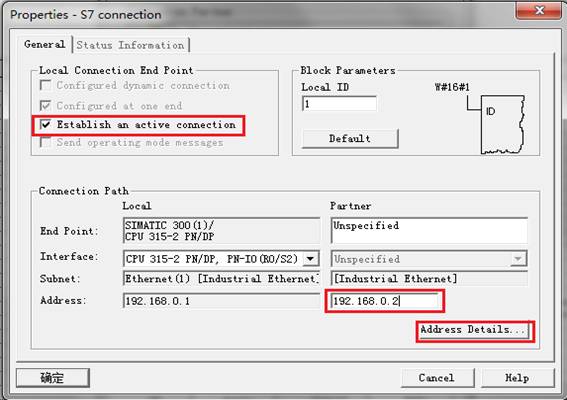
图8 设置S7连接参数
点击 "Address Details" ,再弹出来的对话框设置 Partner 的 Slot 为1,如图9所示。点击 OK即可关闭该对话框。

图9 设置“address details”参数
网络组态创建完成后,需要编译,如图10所示。
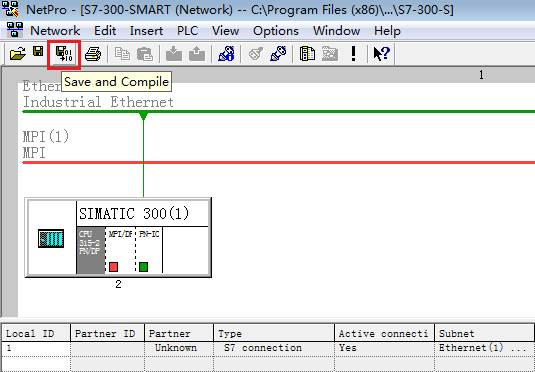
图10 保存并编译连接
网络组态编译无错,鼠标先点击 CPU 315-2PN/DP ,然后点击下载按钮下载网络组态,步骤如图11所示。

图 11 下载组态连接
程序编程
可以通过SFB/FB 14 "GET",从远程CPU中读取数据。
S7-300:在REQ的上升沿处读取数据。在REQ的每个上升沿处传送参数ID、ADDR_1和RD_1。在每个作业结束之后,可以分配新数值给ID、ADDR_1和RD_1参数。
S7-400:在控制输入REQ的上升沿处启动SFB。在此过程中,将要读取的区域的相关指针(ADDR_i)发送到伙伴CPU。远程伙伴返回此数据。在 下一个SFB/FB调用处,已接收的数据被复制到组态的接收区(RD_i)中。必须要确保通过参数ADDR_i和RD_i定义的区域在长度和数据类型方面 要相互匹配。
通过状态参数NDR数值为1来指示此作业已完成。只有在前一个作业已经完成之后,才能重新激活读作业。远程CPU可以处于RUN或STOP工作状态。如果 正在读取数据时发生访问故障,或如果数据类型检查过程中出错,则出错和警告信息将通过ERROR和STATUS输出表示。
通过使用SFB/FB 15 "PUT",可以将数据写入到远程CPU。
S7-300:在REQ的上升沿处发送数据。在REQ的每个上升沿处传送参数ID、ADDR_1和SD_1。在每个作业结束之后,可以给ID、ADDR_1和SD_1参数分配新数值。
S7-400:在控制输入REQ的上升沿处启动SFB。在此过程中,将指向要写入数据的区域(ADDR_i)的指针和数据(SD_i)发送到伙伴CPU。 远程伙伴将所需要的数据保存在随数据一起提供的地址下面,并返回一个执行确认。必须要确保通过参数ADDR_i和SD_i定义的区域在编号、长度和数据类 型方面相互匹配。
如果没有产生任何错误,则在下一个SFB/FB调用时,通过状态参数DONE来指示,其数值为1。只有在最后一个作业完成之后,才能再次激活写作业。远程 CPU可以处于RUN或STOP模式。如果正在写入数据时发生访问故障,或如果执行检查过程中出错,则出错和警告信息将通过ERROR和STATUS输出 表示。
打开SIMATIC 315 PN-1的OB1,在OB1中依次调用FB14,FB15如图12、图13所示:

图12 FB14调用
表2.FB14参数说明 :
|
参数
|
描述
|
数据类型
|
存储区
|
描述
|
|
REQ
|
INPUT
|
BOOL
|
I、Q、M、D、L
|
上升沿触发调用功能块
|
|
ID
|
INPUT
|
WORD
|
M、D、常数
|
地址参数ID
|
|
NDR
|
OUTPUT
|
BOOL
|
I、Q、M、D、L
|
为1时,接收数据成功
|
|
ERROR
|
OUTPUT
|
BOOL
|
I、Q、M、D、L
|
接收到新数据
|
|
STATUS
|
OUTPUT
|
WORD
|
I、Q、M、D、L
|
故障代码
|
|
S7-300:
ADDR_1
S7-400:
ADDR_i
(1 ≤ i ≤ 4)
|
IN_OUT
|
ANY
|
M、D
I、Q、M、D、
T、C
|
从S7-200 SMART的数据地址中读取数据;V区数据对应DB1。
|
|
S7-300:
RD_1
S7-400:
RD_i
(1 ≤ i ≤ 4)
|
IN_OUT
|
ANY
|
S7-300:M、D
S7-400 I、Q、
M、D、T、C
|
本站接收数据地址
|

图13 FB15调用
表3.FB15参数说明 :
|
参数
|
描述
|
数据类型
|
存储区
|
描述
|
|
REQ
|
INPUT
|
BOOL
|
I、Q、M、D、L
|
上升沿触发调用功能块
|
|
ID
|
INPUT
|
WORD
|
M、D、常数
|
地址参数
|
|
DONE
|
OUTPUT
|
BOOL
|
I、Q、M、D、L
|
为1时,发送完成
|
|
ERROR
|
OUTPUT
|
BOOL
|
I、Q、M、D、L
|
为1时,有故障发生
|
|
STATUS
|
OUTPUT
|
WORD
|
I、Q、M、D、L
|
故障代码
|
|
S7-300:
ADDR_1
S7-400:
ADDR_i
(1 ≤ i ≤ 4)
|
IN_OUT
|
ANY
|
M、D
I、Q、M、D、
T、C
|
从S7-200 SMART的数据地址中读取数据;V区数据对应DB1。
|
|
S7-300:
SD_1
S7-400:
SD_i
(1 ≤ i ≤ 4)
|
IN_OUT
|
ANY
|
S7-300:M、D
S7-400 I、Q、
M、D、T、C
|
本站发送数据地址
|
 注意:
注意:
S7-200 SMART PLC 不需要编程。 S7-200 SMART 中的V存储区在S7-300/400 PLC 编程中以DB1数据块的形式体
S7-300和S7-200的以太网S7通信(Step7)
S7-300与S7-200通信,300既可以做客户端,也可以做服务器。
 S7-300作服务器,S7-200作客户端
S7-300作服务器,S7-200作客户端
当S7-300作服务器,S7-200作客户端时,在200侧编程,300无需组态编程。
 S7-300作客户端,S7-200作服务器
S7-300作客户端,S7-200作服务器
当S7-300作客户端,S7-200作服务器时,在300侧组态编程,200侧也需要向导设置。
 系列视频:S7-200跟我学/跟我做
系列视频:S7-200跟我学/跟我做
 客户端与服务器定义请参看:服务器Server和客户端Client有什么区别?
客户端与服务器定义请参看:服务器Server和客户端Client有什么区别?
S7-200 PLC本体没有以太网口,需要通过以太网模块CP243-1来扩展以太网通信,且一个S7-200PLC只能扩展一个CP243-1。
CP243-1最多8个以太网S7控制器通信,每个连接既可以是服务器连接也可以是客户机连接。
一个客户端(Client)可以包含1-32个数据传输操作,一个读写操作最多可以传输212个字节。如果CP243-1作为服务器运行,每个读操作可以传送222个字节。
S7-300做服务器,S7-200作为客户端
S7-200以太网向导配置
可以把S7-200的以太网模块CP243-1配置为CLIENT,使用STEP 7 Micro/WIN中的向导进行通信的配置即可。在命令菜单中选择工具--以太网向导。

图1 打开以太网向导
第一步是对以太网通信的描述,点击下一步开始以太网配置。

图2 向导介绍
在此处选择模块的位置,CPU后的第一个模块位置为0,往后依次类推;或者在线的情况下,点击读取模块搜寻CP243-1模块(在线读取将该模块的命令字节载入模块命令字节向导屏幕)。点击下一步;

图3 读取模块
选择模块相匹配的MLFB版本,本例中的CP243-1模块型号为6GK7243-1EX01-0XE0,如下图所示:

图4 模块版本选择
在此处填写IP地址和子网掩码。点击下一步;

图5 地址设置
下面的对话框将组态CP243-1进行S7连接的连接数量的设置,通过S7连接可以与通信伙伴进行读写数据操作。点击“下一步”按钮继续进行S7连接组态。

图6 模块占用地址设置
选择此为客户机连接,远程属性TSAP (Transport Service Access Point)填写为03.02,输入S7-300侧的IP地址。点击数据传输按钮进入数据交换的定义。
注意:如果连接远程对象是 S7-300,TSAP为03.02;如果连接远程对象是 S7-400,TSAP为03.0x,其中x为CPU模块的槽位,可以从S7-400 站的硬件组态中找出PLC的槽号。
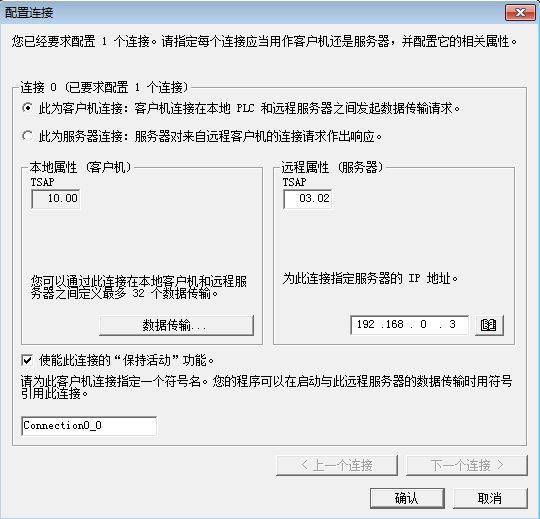
图7 连接设置
选择"数据传输"标记,并单击"新传输"按钮,进行配置:选择是读取数据还是写入数据,填写通讯数据的字节个数,填写发送数据区和接收数据区的起始地址。
本例中为从S7-300的MB200开始读取8个字节到VB1000开始的8个字节的区域中;从S7-200的VB2000开始的8个字节写到S7-300的QB0开始的8个字节的区域中,点击确认按钮:
注意: 本地PLC中的地址必须是V内存字节地址,远程对象中的地址必须代表字节地址。当您为S7-300/ S7-400设备输入远程地址时,若是数据块请使用DBx.DBBy格式。
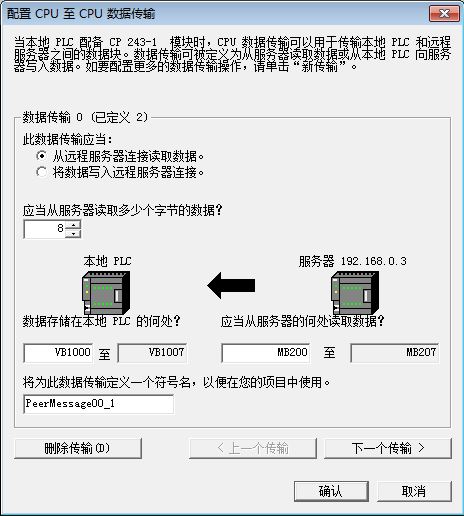
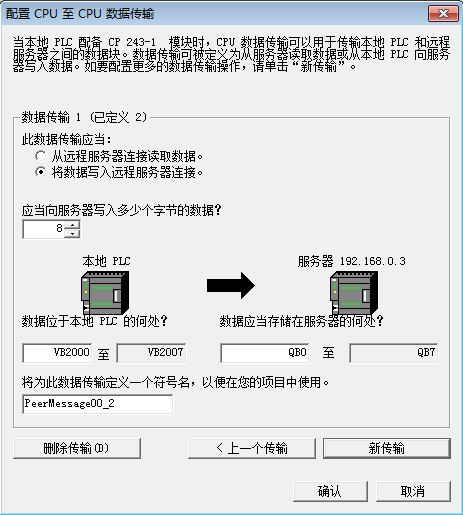
图8 数据区域设置
选择CRC校验,使用缺省的时间间隔30秒,点击下一步按钮。

图9 使用CRC
填写模块所占用的V存储区的起始地址。你也可以通过“建议地址”按钮来获得系统建议的V存储区的起始地址, 点击下一步按钮。
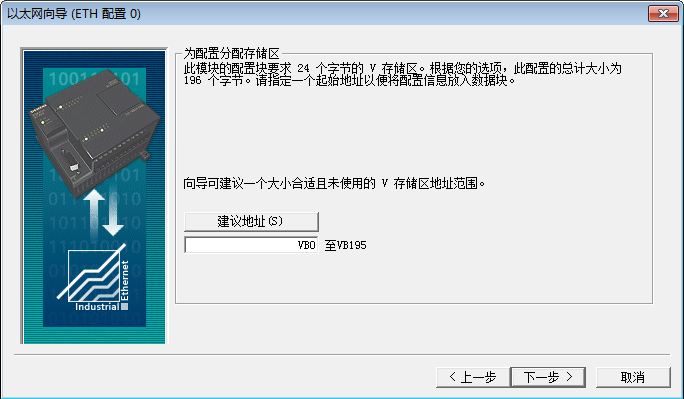
图10 配置存储区
S7-200侧编程
完成以太网向导配置后需要在程序中调用以太网向导所生成的ETHx_CTRL和ETH0_XFR, 然后,将整个项目下载到作客户端的S7-200 CPU上。
1. 调用向导生成的子程序,实现数据传输
对于S7-200的同一个连接的多个数据传输,不能同时激活,必须分时调用。下面的程序就是用前一个数据传输的完成位去激活下一个数据传输,如图11.图12.图13. 所示

图11 S7-200程序段1

图12 S7-200程序段2
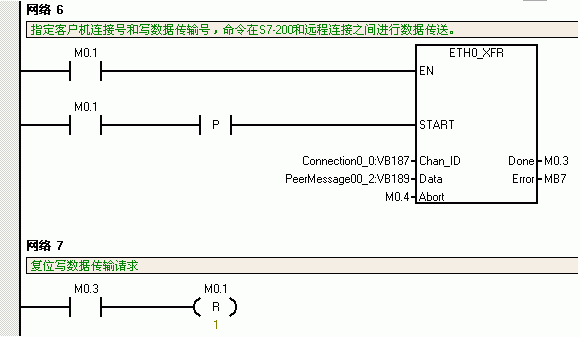
图13 S7-200程序段3
如果通信未建立成功,可以对应查询子程序的错误代码。
S7-300作客户端,S7-200作服务器
S7-200以太网向导设置
通过以太网向导将以太网模块CP243-1配置为服务器,使用STEP 7 Micro/WIN中的向导进行通信的配置即可。在命令菜单中选择工具--以太网向导。

第一步是对以太网通信的描述,点击下一步开始以太网配置。

在此处选择模块的位置,CPU后的第一个模块位置为0,往后依次类推;或者点击读取模块搜寻在线的CP243-1模块(且将该模块的命令字节载入模块命令字节向导屏幕)。点击下一步;

选择模块相匹配的MLFB版本,如下图所示:

在此处填写IP地址和子网掩码。本例中将IP地址设置为:140.80.0.60,点击下一步;

下面的对话框将组态CP243-1进行S7连接的连接数量的设置。通过S7连接可以与通信伙伴进行读写数据操作,点击“下一步”按钮继续进行S7连接组态。本例中CP243-1的第三、四个连接分别为服务器连接。

组态一个到S7-300的服务器连接:
S7-200和S7-300的S7连接通过TSAP来定义。
注意:分别组态S7-200和S7-300时,本地和远程的TSAP号是必须完全对应的。通常本地TSAP是默认的,所以在组态此步骤时,需要两边确认一下。
本地TSAP为12.00无法更改,远程TSAP设置为10.04(这是在STEP7网络组态得到的参数)。激活“接受所有连接请求”复选框,点击“下一步”按钮继续组态。

选择CRC校验,使用缺省的时间间隔30秒,点击下一步按钮。

填写模块所占用的V存储区的起始地址。你也可以通过建议地址按钮来获得系统建议的V存储区的起始地址, 点击下一步按钮。

点击”完成”按钮完成以太网向导设置。

之后功能块ETHx_CTRL 和 ETHx_XFR将被创建,必须在STEP 7-MicroWIN的主循环块MAIN (OB1)中调用这些功能块。
功能块ETHx_CTRL 用于建立通讯。编写图中的通讯程序,保存组态并下载到S7-200 CPU上。

注意:功能块ETHx_XFR 仅在用于客户端进行数据传送时才被调用。
S7-300侧组态
本例中使用S7-300作为样例建立S7连接,对于S7-400的组态步骤是一样的。
在STEP7中打开S7-300项目文件,通过Options--Configure Network或者是相对应的图标打开NetPro对话框。
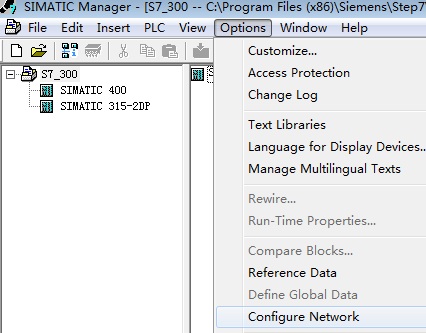
在NetPro中选中S7-300站的CPU并通过菜单命令,Insert--New Connection添加一个新连接。

选择连接伙伴为“unspecified”及连接类型为“S7 connection”。点击“Apply”按钮,之后S7连接的属性对话框将打开。
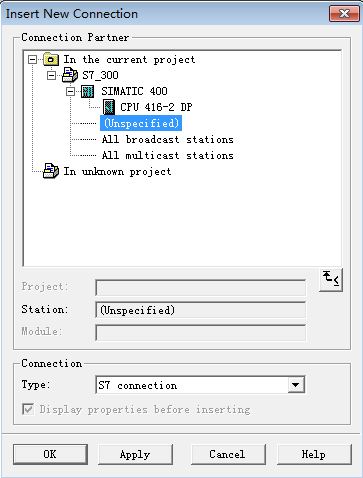
由于S7连接是由S7-300创建,因此在S7连接的属性对话框中须激活“Establish an active connection“复选框。输入通信伙伴CP243-1的IP地址,之后点击“Address Details”按钮。
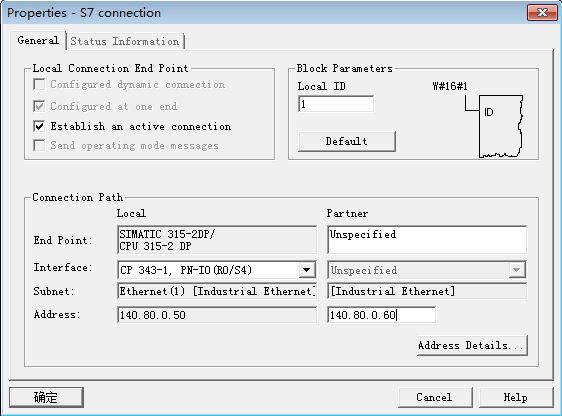
在“Address Details”对话框中,本地的TSAP通常选用默认,输入通信伙伴的TSAP,本例中S7-200的TSAP为12.00。
注意:分别组态S7-200和S7-300时,本地和远程的TSAP号是必须完全对应的。通常本地TSAP是默认的,所以在组态此步骤时,需要两边确认一下。
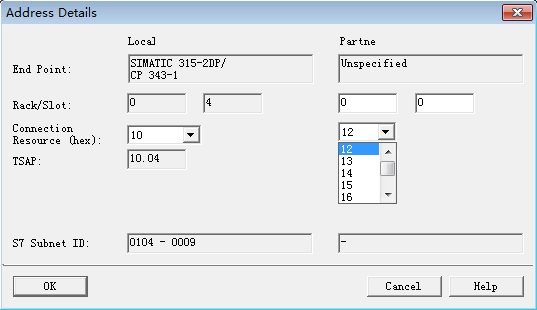
在NetPro中选中S7-300站,保存及编译后下载到S7-300 中,此处注意需要下载网络组态。
接下来,在S7程序中调用功能块,进行编程。
STEP7编写PUT/GET程序
需要在S7-300程序中,调用功能块FB14 “GET” 和 FB15 “PUT”。可以在Standard Library--Communication Blocks--Blocks下找到这些功能块。
注意:
1. ID:为Netpro里组态S7连接属性窗口中的Block paramters-Local ID。
2.ADDR_1为伙伴PLC的数据区域,由于通信伙伴是S7-200的V区,V区与S7-300的DB1地址相对应。
3.RD_1为本地PLC的数据接收区;SD_1为本地PLC的数据发送区。

如果通信无法建立,请查看“PUT”和“GET”指令的错误代码,STATUS仅在一个周期内有效,需要在ERROR=1时捕捉错误状态。如下图所示:
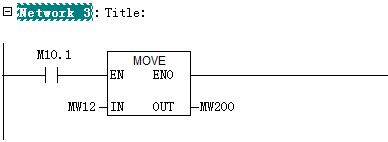
对于FB14 “GET” 和 FB15 “PUT”的输入参数'ID",也可通过鼠标右击功能块ID引脚,可以自动插入本地ID连接。如下图所示:
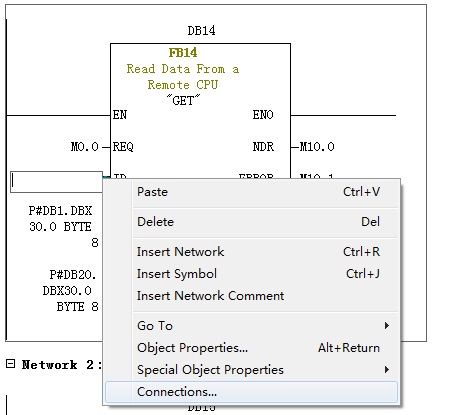
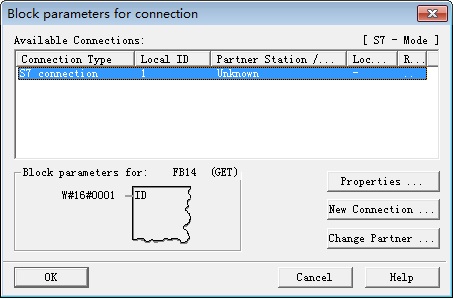









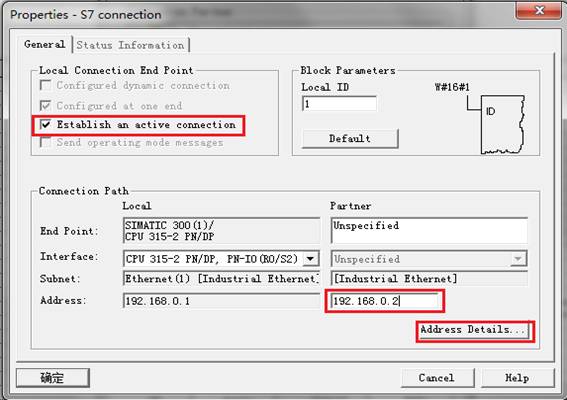

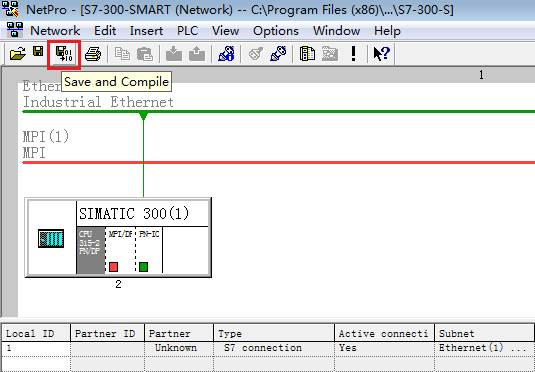



![]() 注意:
注意:
![]() 客户端与服务器定义请参看:服务器Server和客户端Client有什么区别?
客户端与服务器定义请参看:服务器Server和客户端Client有什么区别?